Azure Stack HCI 中的儲存體精簡佈建
適用於:Azure Stack HCI 版本 22H2
重要
Azure Stack HCI 現在是 Azure 本機的一部分。 產品檔案重新命名正在進行中。 不過,舊版的 Azure Stack HCI,例如 22H2 會繼續參考 Azure Stack HCI,而且不會反映名稱變更。 深入了解。
精簡布建現已可在 Azure Stack HCI 21H2 中使用。 傳統上,磁碟區會固定布建,這表示建立磁碟區時,會從存放集區配置所有記憶體。 儘管磁碟區是空的,但存放集區資源的一部分會耗盡。 其他磁碟區無法使用此記憶體,這會影響記憶體效率,而且需要更多維護。
容量管理:精簡與固定布建的磁碟區
如果您不知道磁碟區需要多少記憶體,而且想要更有彈性,建議您在傳統的固定布建上使用精簡布建。 如果您想要限制磁碟區的大小,或限制磁碟區可從集區取得多少記憶體,請改用固定布建。
以下是兩個布建類型與空白磁碟區的比較。
使用傳統的固定布建,存放集區中無法使用預先配置的空間。 使用精簡布建時,會視需要從集區配置空間,且磁碟區可以過度布建(大小大於可用容量),以因應預期成長。
| 已修正布建 | 精簡布建 |
|---|---|
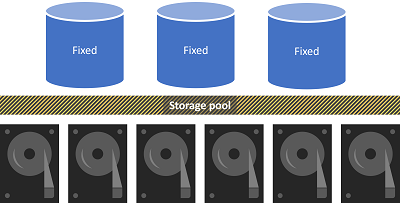
|
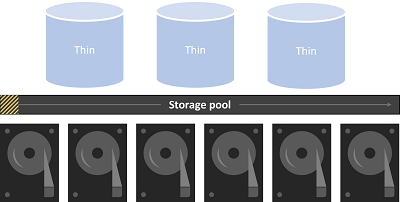
|
建立精簡布建磁碟區時,使用量會小於指定的磁碟區大小。 當數據從磁碟區新增或移除時,磁碟區使用量將會隨之增加和減少。

精簡布建將適用於所有復原設定(三向鏡像、鏡像加速同位等)和所有類型的叢集。 因為已針對延展式叢集停用 TRIM,因此刪除數據之後,不會將記憶體傳回集區。
您可以透過過度布建來建立超過可用記憶體容量總計的磁碟區。 使用集區容量超過 70% (可自定義)時,Windows Admin Center 會傳送警示,表示您應該新增更多容量或刪除部分數據。
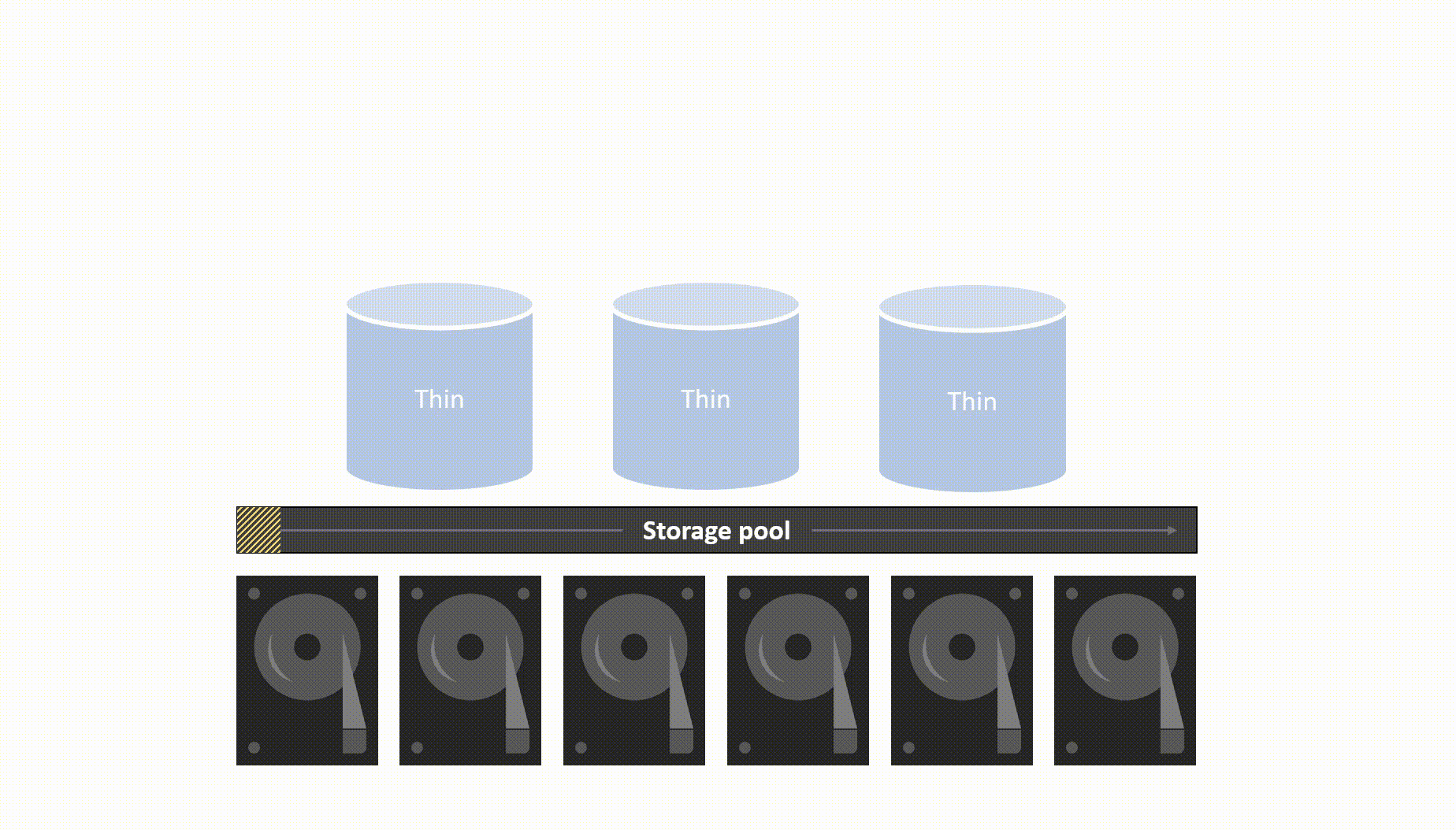
搭配PowerShell使用精簡布建
使用 PowerShell 布建磁碟區的兩個選項是 固定 和 精簡。 這可以在磁碟區層級設定,或套用為儲存集區的預設布建類型。 使用下列 Cmdlet 來建立精簡布建的磁碟區,或檢查/變更預設設定。
選項 1:在磁碟區層級套用精簡布建
建立新的精簡布建磁碟區:
New-Volume -FriendlyName <name> -Size <size> -ProvisioningType Thin
建立新的精簡布建鏡像加速同位磁碟區:
Get-StorageTier <mirror tier> | Set-StorageTier -ProvisioningType Thin
Get-StorageTier <parity tier> | Set-StorageTier -ProvisioningType Thin
New-Volume -FriendlyName <name> -StorageTierFriendlyNames <mirror tier,parity tier> -StorageTierSizes 200GB,800GB
檢查磁碟區佈建類型:
Get-VirtualDisk -FriendlyName <name of virtual disk> | ft FriendlyName,ProvisioningType
選項 2:將集區預設布建類型設定為精簡
變更集區預設設定以建立精簡布建磁碟區:
Set-StoragePool -FriendlyName <name of storage pool> -ProvisioningTypeDefault Thin
檢查預設布建設定:
Get-StoragePool -FriendlyName <name of storage pool> | ft FriendlyName,ProvisioningTypeDefault
變更預設精簡布建警示閾值:
Set-StoragePool -FriendlyName <name of storage pool> -ThinProvisioningAlertThresholds <% value>
在 Windows Admin Center 中使用精簡布建
若要將存放集區的預設布建類型變更為 Windows Admin Center 中的精簡 :
- 在 [叢集管理員] 中,從左下方選取 [ 設定 ]。
- 在 [設定] 窗格中,選取 [儲存空間 和集區]。
- 在 [存放集區>預設布建類型] 底下,選取 [精簡]。
- 選取儲存。
- 從左側的 [工具] 窗格中選取 [磁盘區],然後移至 [清查] 索引卷標。
- 按兩下 + 即可建立新的磁碟區。
若要在 Windows Admin Center 中建立精簡布建的磁碟區:
- 在 [叢集管理員] 中,從左側的 [工具] 窗格中選取 [磁盘區],然後移至 [清查] 索引卷標。
- 按兩下 + 以開啟磁碟區建立窗格,並填入磁碟區名稱、復原和大小。
- 按兩下 [ 更多選項]。
- 在 [布建類型] 底下,選取 [精簡]。
- 按兩下 [建立] 以完成程式。
若要檢查磁碟區的佈建類型:
- 在 [叢集管理員] 中,從左側的 [工具] 窗格中選取 [磁盘區],然後移至 [清查] 索引卷標。
- 選取磁碟區以流覽其 [ 屬性] 頁面。
- 檢查布建類型。
若要將佈建類型顯示為資料列標題:
- 在 [叢集管理員] 中,從左側的 [工具] 窗格中選取 [磁盘區],然後移至 [清查] 索引卷標。
- 按兩下 [資料列選擇器] 圖示。
- 點選 [新增資料行 ] 並搜尋 [ 布建類型]
- 選取儲存。
精簡佈建常見問題集
本節會回答 Azure Stack HCI 版本 21H2 上精簡布建的常見問題。
現有的固定磁碟區是否可以轉換為精簡磁碟區?
是。 支援從固定磁碟區轉換成精簡磁碟區,請參閱 將固定磁碟區轉換成 Azure Stack HCI 上的精簡布建磁碟區。
在將設定切換為精簡之後,是否可以回到建立固定布建磁碟區作為預設值?
是。 流覽至 [設定>] 儲存空間 和集區,並將 [預設布建類型] 變更回 [固定]。
是否可以在一個存放集區中混合固定和精簡磁碟區?
是的,有可能在一個集區中混合固定和精簡的磁碟區。
刪除檔案之後,是否會立即將空間傳回集區?
否。 這是一個漸進的程式,在刪除檔案之後可能需要 15 分鐘左右的時間。 如果叢集上執行許多工作負載,則所有空間都可能需要較長的時間才能傳回集區。
我可以在 Windows Admin Center 中過度布建磁碟區嗎?
是。 建立磁碟區時,如果布建類型為 Thin,大小可能會大於集區的可用容量。
下一步
如需詳細資訊,請參閱:
![您可以選取 [Windows Admin Center 中的設定] 底下的 [儲存空間 和集區],以變更預設布建類型。](media/thin-provisioning/thin-provisioning-wac.png)
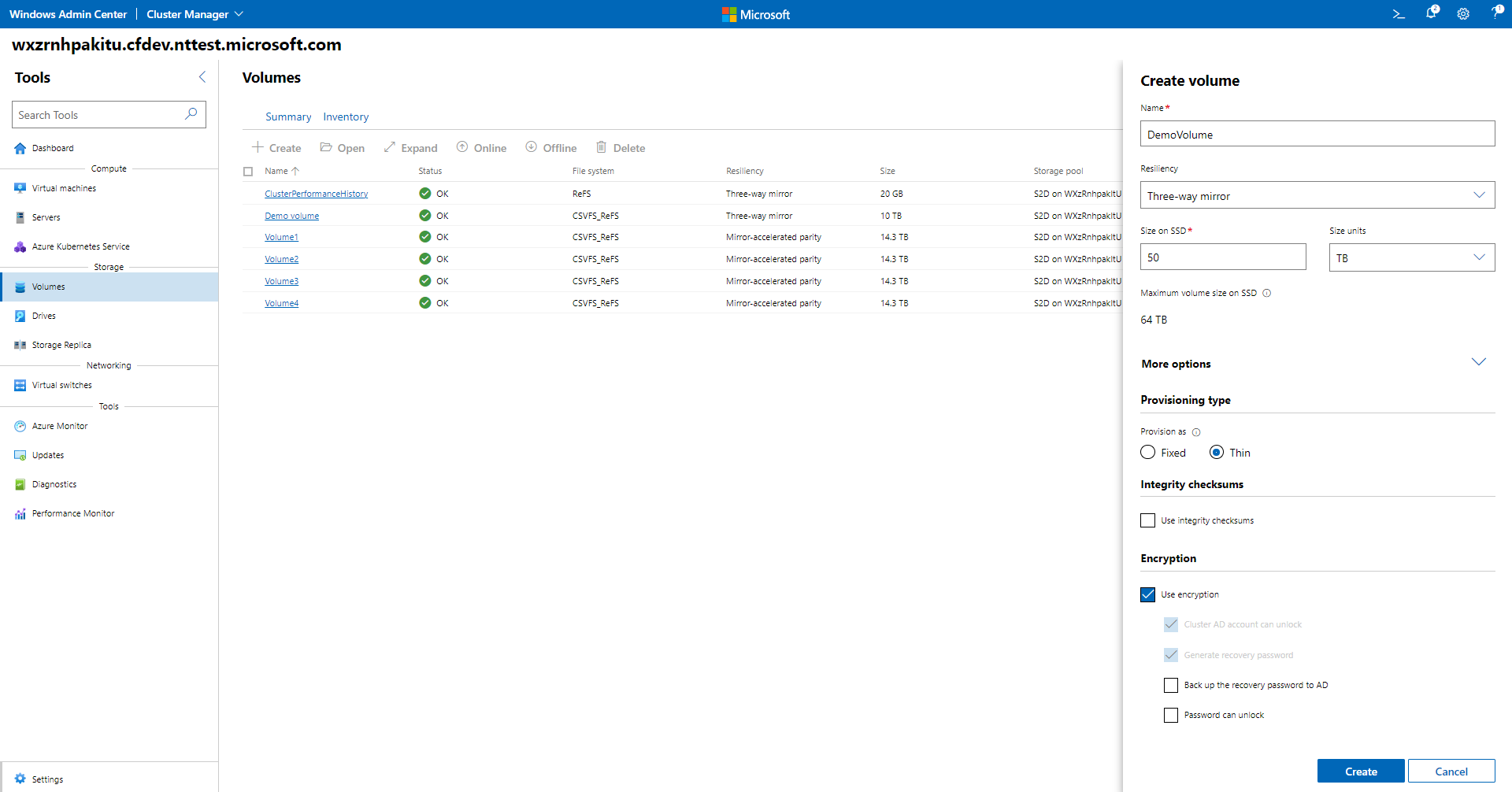
![您可以瀏覽 Windows Admin Center 中的磁碟區 [內容] 頁面,以檢查磁碟區布建類型。](media/thin-provisioning/check-volume-provisioning-type.png)
![您可以按下 Windows Admin Center 中的 [資料行選擇器] 圖示,然後選取 [新增數據行],將布建類型顯示為數據行標題。](media/thin-provisioning/display-provisioning-type.png)